Ons leven is drukker dan ooit, met meer vergaderingen en afspraken dan we weten. Het is gemakkelijk om iets te verdwalen in de shuffle, maar dat is waar de Agenda-app binnenkomt. Onze favoriete agenda-app van derden is Fantastical, omdat er gewoon veel meer opties zijn om uit te kiezen als het gaat om het omgaan met verschillende agenda's. De standaard Agenda-app die Apple vooraf op elk apparaat installeert, werkt echter nog steeds prima.
Inhoud
- Verwante lezing
-
Ontbrekende feestdagen in iPhone-agenda? Hoe te repareren
- Kalenders verschijnen nog steeds niet?
- Gerelateerde berichten:
Verwante lezing
- Agenda-app traag na upgrade naar macOS Monterey
- Google Agenda gebruiken op Apple Watch
- Typen Automator-workflows: de verschillen begrijpen
- De complete gids voor het gebruik van Live Text op iOS 15
- Ontbreken er widgets op je iPhone of iPad? Ontdek hoe u dit kunt oplossen!
Ontbrekende feestdagen in iPhone-agenda? Hoe te repareren
Helaas, toen de kalender in 2022 omsloeg, realiseerden degenen in het VK zich dat bankvakanties niet verschenen in de Agenda-app van Apple. Dit heeft tot enige frustratie geleid, aangezien het probleem zich ook in andere regio's van de wereld voordoet. Apple heeft niet expliciet aangegeven waarom het probleem zich voordoet, maar heeft wel bevestigd dat er aan een oplossing wordt gewerkt en dat deze al is uitgerold. Dus als u vakantiedagen mist in de iPhone-agenda, kunt u dit het gemakkelijkst oplossen:
- Open de Kalender app op je iPhone of iPad.
- Druk op Kalenders knop in de onderste werkbalk.
- Scroll naar beneden en tik op Amerikaanse feestdagen of Britse feestdagen uit de lijst onder Ander.
- Tik in de rechterbovenhoek op Gedaan.
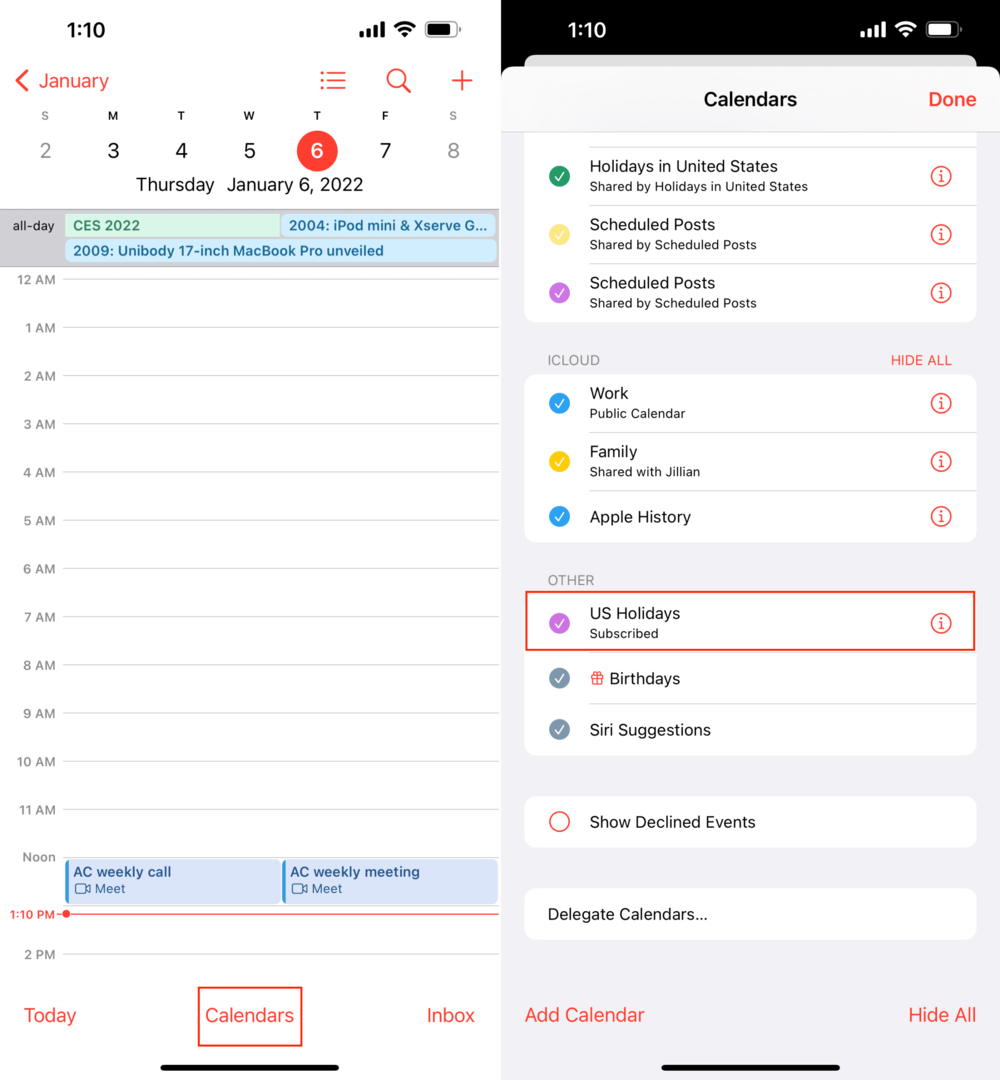
Nadat je op de hebt getikt Gedaan knop, ga je terug naar het hoofdscherm van de Agenda-app op je iPhone. Van daaruit kunt u de app bekijken om er zeker van te zijn dat de agenda's inderdaad aan uw app zijn toegevoegd.
Kalenders verschijnen nog steeds niet?
Mocht de vakantielijst voor 2022 nog steeds niet in je agenda verschijnen, dan is alle hoop nog niet verloren. In plaats van te vertrouwen op en te wachten op Apple om het probleem op te lossen, kunt u het zelf oplossen. Je hebt alleen wat hulp nodig van een website met de naam Office Holidays. Als uw vakantiekalenders nog steeds niet verschijnen, kunt u als volgt voor de situatie zorgen.
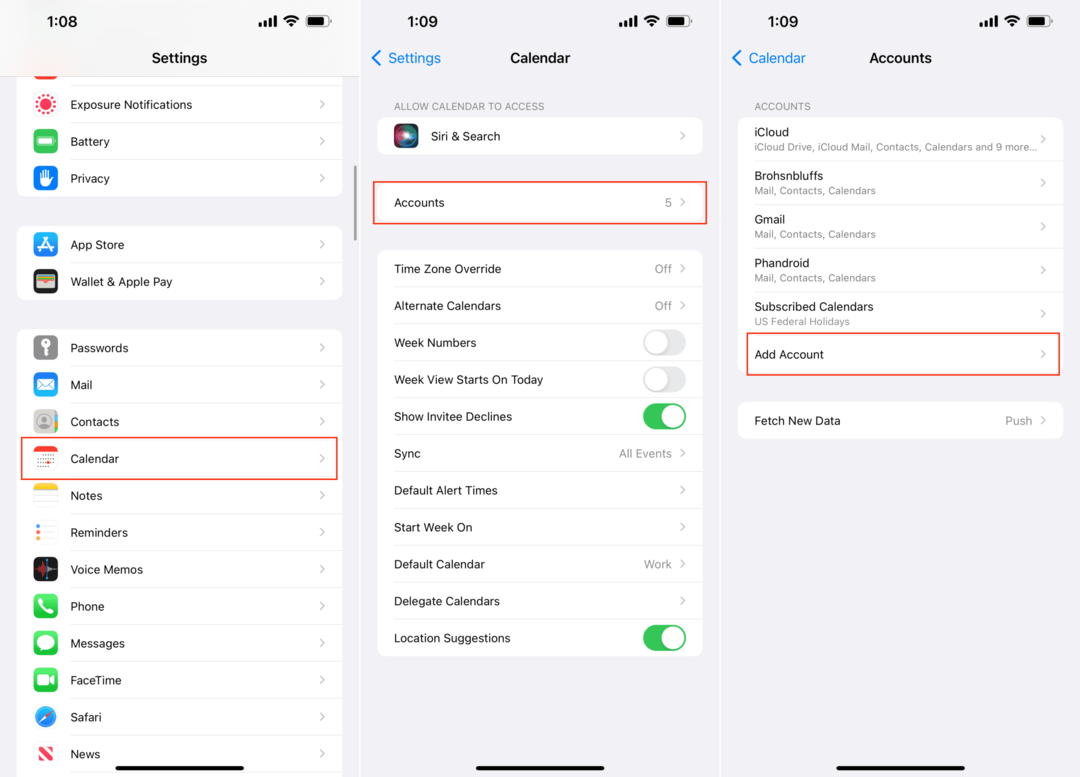
- Navigeer vanaf uw iPhone naar officeholidays.com.
- Selecteer het land waar u de feestdagen nodig heeft uit de lijst.
- Voor dit voorbeeld gebruiken we Amerikaanse federale feestdagen.
- Kopieer de tekst onder Voeg alleen Amerikaanse feestdagen toe.
- Open de Instellingen app op je iPhone.
- Scroll naar beneden en tik op Kalender.
- Kraan rekeningen.
- Selecteer Account toevoegen hieronder een van de accounts die al beschikbaar zijn op uw iPhone.
- Kraan Ander onderaan de lijst.
- Onder Kalenders, kraan Geabonneerde agenda toevoegen.
- Plak de tekst die u eerder hebt gekopieerd.
- Kraan Volgende.
- Kraan Sparen.
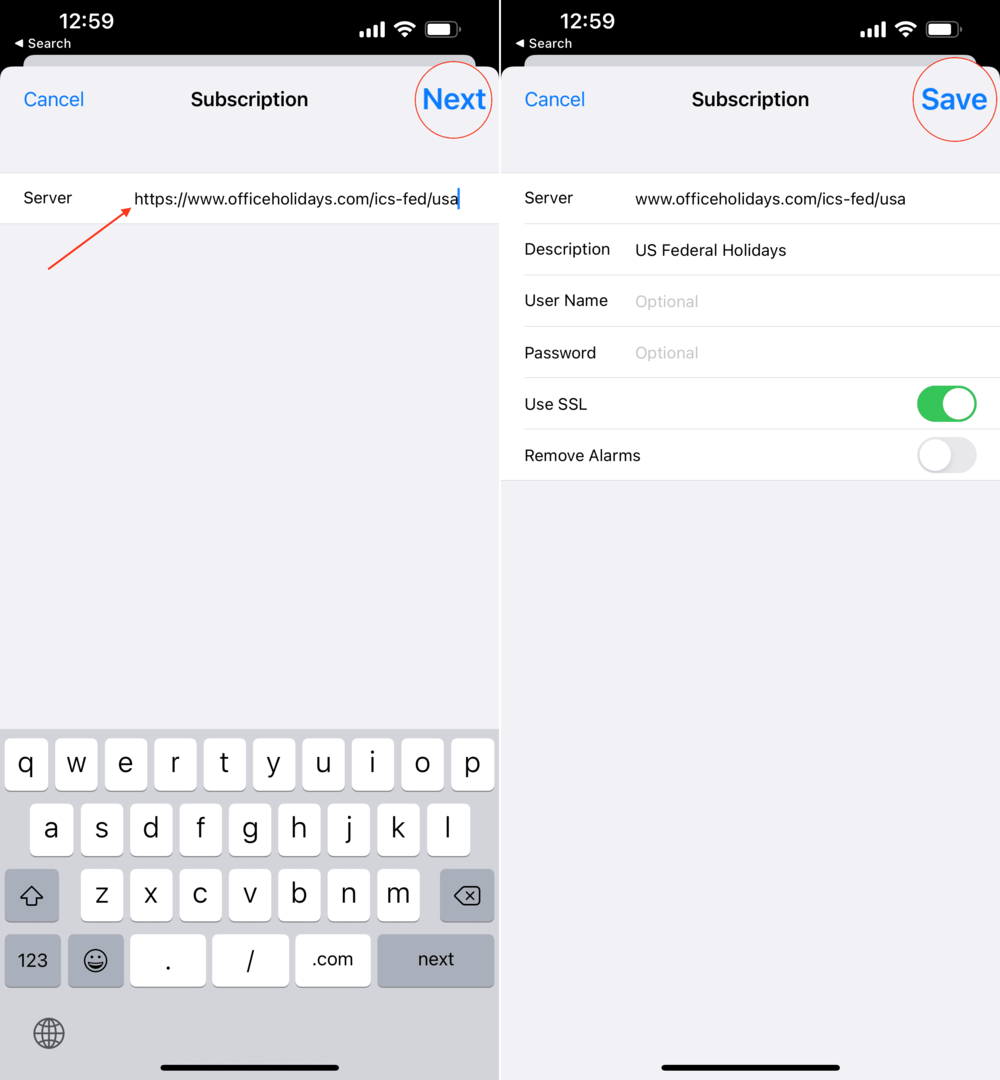
Nu de vakantiekalender is toegevoegd, moet u ervoor zorgen dat deze is ingeschakeld zodat deze in de Agenda-app wordt weergegeven.
- Open de Kalender app op je iPhone of iPad.
- Druk op Kalenders knop in de onderste werkbalk.
- Scroll naar beneden tot je bij de Geabonneerd sectie.
- Tik op de agenda die je zojuist hebt toegevoegd.
Net als bij de bovenstaande stappen, ga je terug naar het hoofdscherm in de Agenda-app waar je eventuele aankomende feestdagen kunt bekijken.
Iets om rekening mee te houden is dat wanneer Apple de oplossing voor uw agenda-afspraken implementeert, u mogelijk dubbele vermeldingen krijgt. Dit komt omdat zowel de ingebouwde vakantiekalender als de kalender die we zojuist hebben toegevoegd, beide verschijnen. Zo kunt u de geabonneerde agenda verwijderen als dat nodig is:
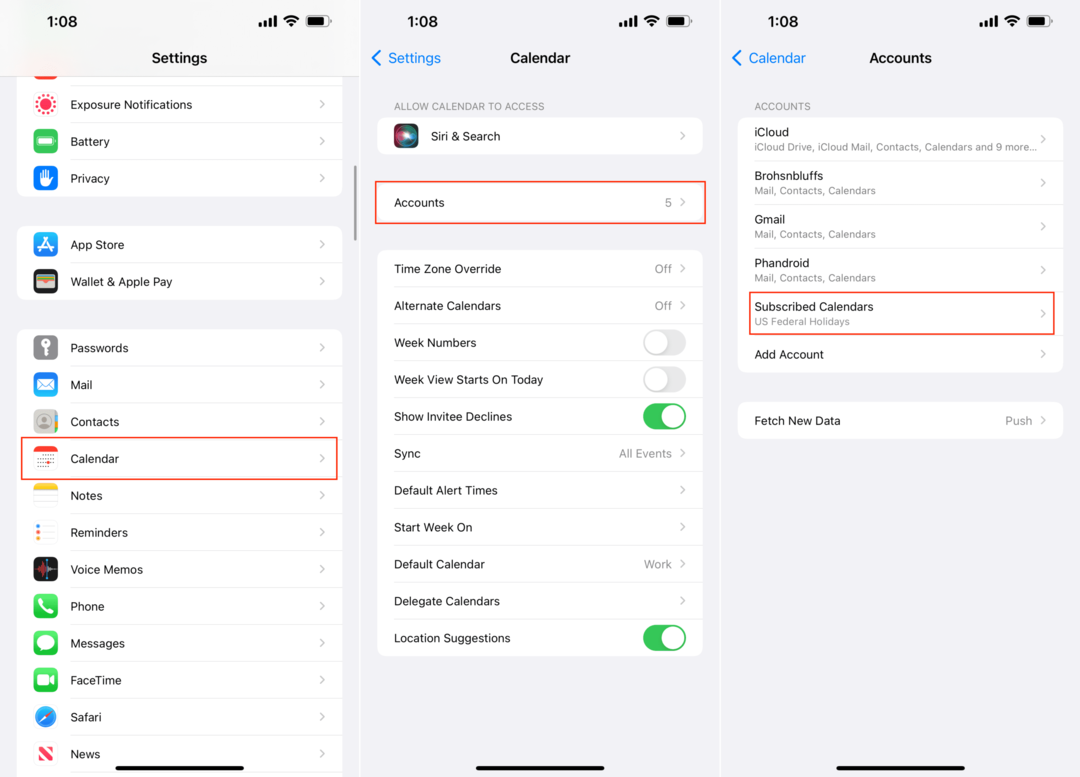
- Open de Instellingen app op je iPhone of iPad.
- Scroll naar beneden en tik op Kalender.
- Kraan rekeningen.
- Selecteer Geabonneerde agenda's.
- Tik op de naam van de agenda die je eerder hebt toegevoegd, in dit geval is het Amerikaanse federale feestdagen.
- Tik onderaan de pagina op Account verwijderen.
- Kraan Account verwijderen nogmaals om te bevestigen.
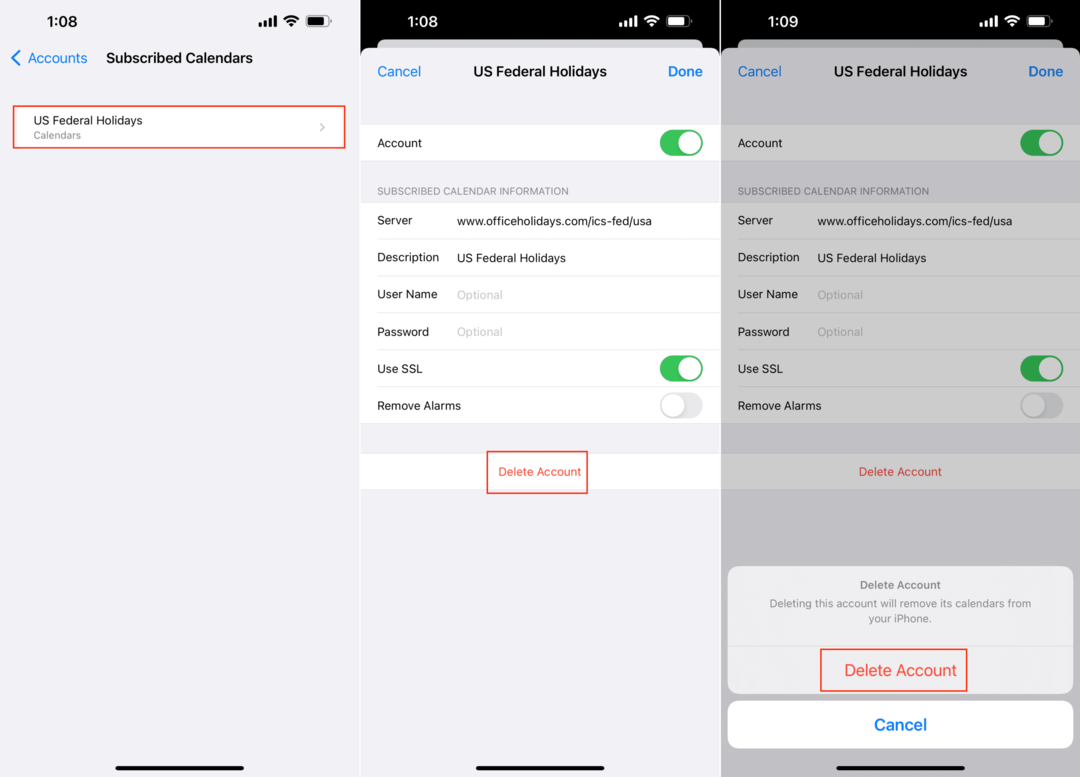
Wanneer u nu teruggaat naar de Agenda-app op uw iPhone of iPad, wordt de eerder geabonneerde agenda verwijderd. U blijft dan achter met de standaardkalender voor feestdagen die door Apple wordt geleverd.
Andrew is een freelance schrijver aan de oostkust van de VS.
Hij heeft in de loop der jaren voor verschillende sites geschreven, waaronder iMore, Android Central, Phandroid en een paar anderen. Nu brengt hij zijn dagen door met werken voor een HVAC-bedrijf, terwijl hij 's avonds als freelanceschrijver werkt.